欢迎您访问我爱IT技术网,今天小编为你分享的PS教程是:【PS新手怎么快速制作绚丽光效?PhotoShop实例教程】,下面是详细的讲解!
PS新手怎么快速制作绚丽光效?PhotoShop实例教程
看到高手制作的绚丽光效,作为新手羡慕嫉妒啊!其实这些效果看似复杂,其实只要掌握方法,便可轻松的完成。今天就给大家简单介绍一下方法,大家根据自己的想象力使效果更加绚丽!先看效果图:
光效效果图 1、运行photoshop软件新建画布,从网上面下载风景照片拉到画布上面,如下图
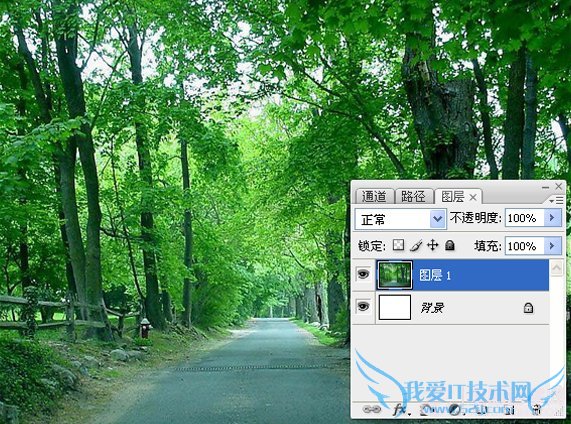
第1步 2、执行滤镜模糊--高斯模糊--数值设置的偏大一点,根据自己的图片而定,在这里我设置为50像素,如下图

第2步 3、执行色彩平衡,根据自己喜欢色彩调整,在这里我调整成蓝色,如下图
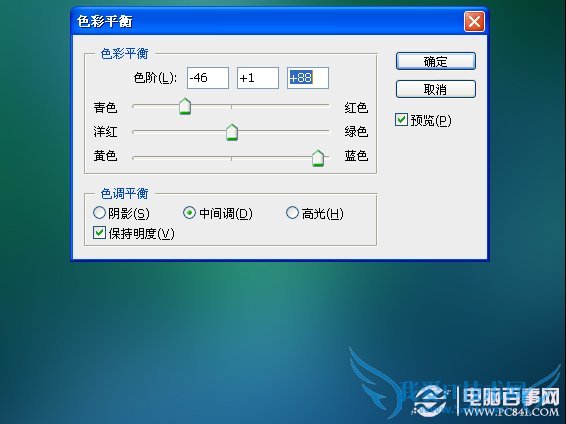
第3步
4、现在就要制作光效了,先选择钢笔工具勾出弧形,执行CTRL+回车将路径变换为选区,新建图层,如下图

第4步 5、找到画笔工具,选择柔软的画笔,不透明度设置为30%,颜色选择白色进行均匀涂抹,如下图

第5步 6、然后降低不透明度为10%,画笔变大一点,涂抹成比较浅的散光,如下图

第6步
7、将图层一的眼睛关掉,新建图层用画笔涂抹高光部分,如下图
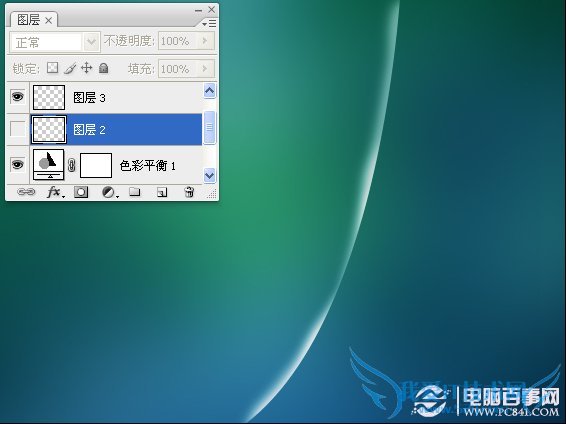
第7步 8、将图层模式都改为叠加,并且复制图层,使高光部分更加明显,如下图
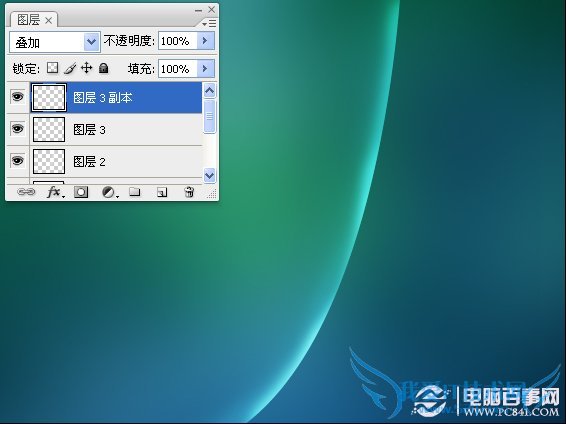
第8步 9、复制图层2,执行变换倾斜角度,降低不透明度50%,如下图
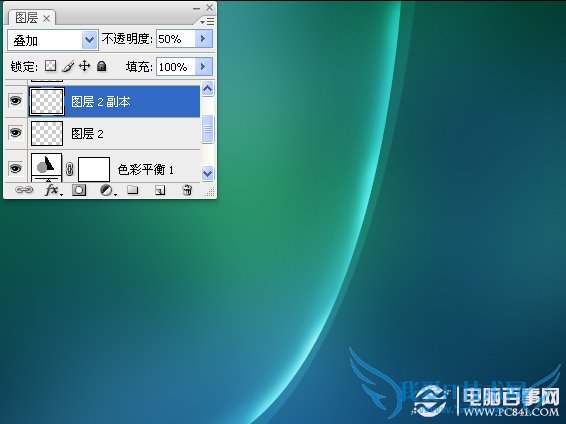
第9步 10、基础的光效就做成了,在复制几个调整强化一下提到亮度,最终效果如下图

第10步
相关文章链接:PS怎么快速抠头发?Photoshop抽出抠头发详细教程
关于PS新手怎么快速制作绚丽光效?PhotoShop实例教程的机友互动如下:
相关问题:ps怎么制作发光效果
答:楼主 您好 通过以下几种简易的方法可以实现 1.滤镜-- 扭曲-- 扩散亮光 2.图层样式-- 有内发光和外发光 3.图层模式-- 滤色模式是一种发光模式 4.建立一个选区-- 填充白色-- 执行滤镜-- 模糊-- 径向模糊-- 此方法一般用来制作阳光 5.滤镜-- 渲染--... >>详细
相关问题:怎么使用adobe photoshop 制作发光点?
答:用adobe photoshop 制作发光点的方法是: 1、打开图片,创建新图层; 2、用“画笔工具”,选择柔和笔刷,白色,在适当的位置点画,“滤镜--模糊--径向模糊”; 3、复制图层,Ctrl+t调整大小; 4、打开“窗口--时间轴”制作动画症显示时间; 5、存储为w... >>详细
相关问题:PS如何做出中间这种发光的效果(下图)
答:首先新建一个蓝色图层,并用“椭圆形”工具摁住CTRL键画一个正圆形 然后打开菜单“选择”-“羽化”,设置半径为50,确定。多重复该操作可以得到不同的羽化边缘效果,我这里就羽化了6次 选中渐变工具(下图左下角红圈),然后选择“径向渐变”(下图上面红圈... >>详细
- 评论列表(网友评论仅供网友表达个人看法,并不表明本站同意其观点或证实其描述)
-
